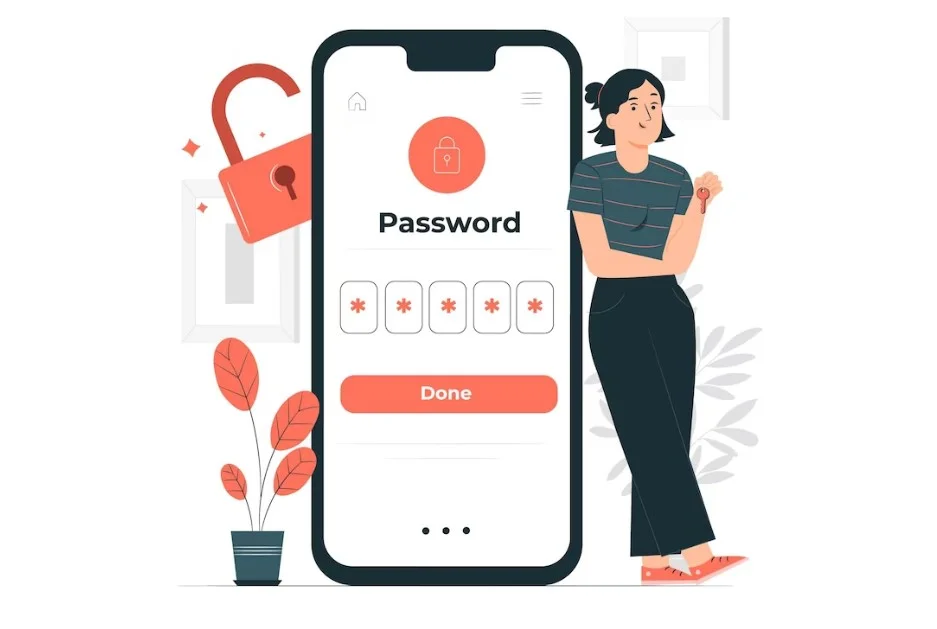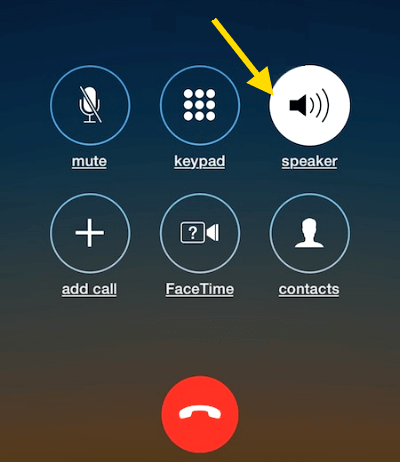Como compartilhar senhas entre um grupo no iPhone e iPad
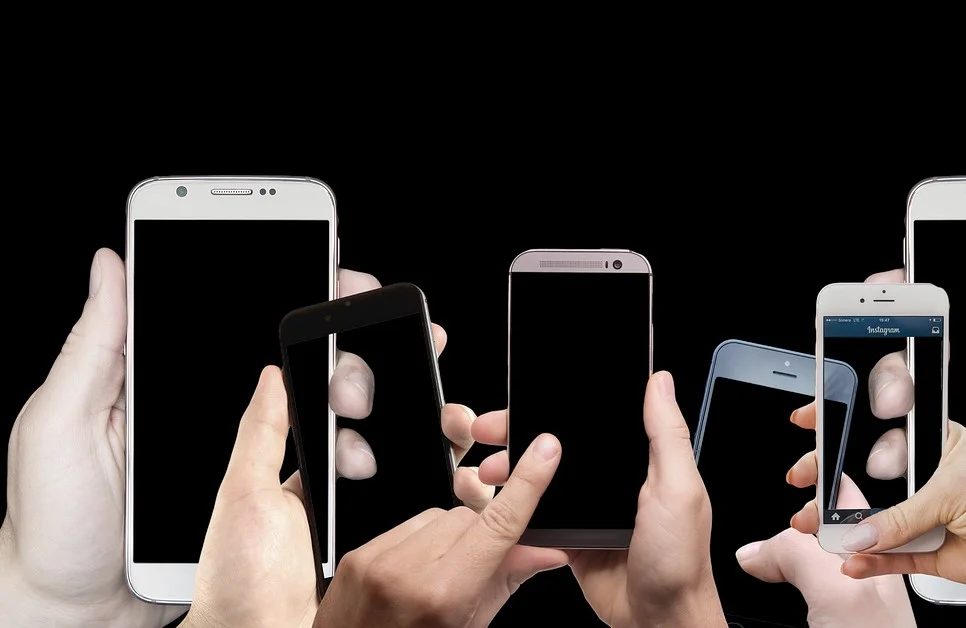
Compartilhar senhas pode ser uma tarefa complicada, especialmente quando você precisa gerenciar várias contas e fornecer acesso a diferentes pessoas. Felizmente, a Apple introduziu uma nova função chamada “Senhas Compartilhadas” no iOS 17 e iPadOS 17, que permite compartilhar senhas e chaves de acesso de forma segura com seus contatos. Essa função é conhecida como “Grupos de Senhas Compartilhadas” e pode ser uma solução conveniente para compartilhar informações confidenciais com pessoas de confiança.
O que são Grupos de Senhas Compartilhadas?
Grupos de Senhas Compartilhadas permitem que você crie um grupo de contatos confiáveis com os quais você pode compartilhar senhas e chaves de acesso em todos os seus dispositivos iOS. Isso é especialmente útil para compartilhar senhas de contas de mídia, utilitários, contas de serviços, entre outros. Cada pessoa do grupo pode acessar, adicionar e alterar as senhas compartilhadas.
Criando um Grupo de Senhas Compartilhadas
Para criar um grupo de senhas compartilhadas no seu iPhone ou iPad, siga estas etapas:
- Abra o aplicativo “Ajustes” no seu dispositivo.
- Role para baixo e toque em “Senhas”.
- Na seção “Grupos de Senhas Compartilhadas”, toque em “Começar”.
- Agora, toque em “Continuar”.
- Adicione um nome para o seu grupo compartilhado e toque em “Adicionar Pessoas” para selecionar os contatos confiáveis com os quais você deseja compartilhar senhas.
- E por fim, toque em “Criar”.
Compartilhando Senhas com o Grupo
Agora que você criou o seu grupo de senhas compartilhadas, é hora de adicionar as senhas que deseja compartilhar. Siga estas etapas:
- Selecione as senhas que deseja compartilhar com o grupo.
- Toque em “Mover” no canto superior direito da tela.
- As senhas selecionadas serão movidas para o grupo compartilhado.
Gerenciando os Grupos de Senhas Compartilhadas
Depois de criar um grupo de senhas compartilhadas, você pode gerenciá-lo facilmente a partir das configurações do seu dispositivo. Aqui estão algumas ações que você pode realizar:
- Adicionar ou remover pessoas do grupo: Para adicionar ou remover pessoas do grupo, vá para “Ajustes” > “Senhas” > “Grupos de Senhas Compartilhadas” e toque no nome do grupo. Em seguida, toque em “Adicionar Pessoas” ou “Remover Pessoas” para fazer as alterações necessárias.
- Excluir um grupo: Se não precisar mais do grupo compartilhado, você pode excluí-lo indo para “Ajustes” > “Senhas” > “Grupos de Senhas Compartilhadas”. Toque no nome do grupo e, em seguida, toque em “Excluir Grupo”.
Acessando as Senhas Compartilhadas
Depois de adicionar suas senhas ao grupo compartilhado, você pode acessá-las a qualquer momento no seu dispositivo. Basta ir para “Ajustes” > “Senhas” > “Grupos de Senhas Compartilhadas”. Lá você encontrará todas as senhas compartilhadas e poderá gerenciá-las conforme necessário.
Requisitos e Compatibilidade
Existem alguns requisitos e compatibilidades a serem observados ao usar os Grupos de Senhas Compartilhadas:
- Todos os dispositivos iOS devem estar atualizados para o iOS 17 ou iPadOS 17 e posteriores para acessar os Grupos de Senhas Compartilhadas.
- As pessoas que você deseja adicionar ao grupo precisam estar em seus contatos e ter um dispositivo compatível com os Grupos de Senhas Compartilhadas.
- Nem todas as versões do iOS e iPadOS são compatíveis com os Grupos de Senhas Compartilhadas. Certifique-se de que os dispositivos das pessoas adicionadas ao grupo sejam compatíveis.
Conclusão
Compartilhar senhas pode ser uma tarefa desafiadora, mas os Grupos de Senhas Compartilhadas no iOS 17 e iPadOS 17 tornam esse processo mais seguro e conveniente. Ao criar um grupo compartilhado e adicionar pessoas confiáveis, você pode compartilhar senhas e chaves de acesso de forma fácil e rápida. Lembre-se de gerenciar adequadamente os grupos e as senhas compartilhadas para manter a segurança das suas contas. Experimente essa função útil e simplifique a forma como você compartilha senhas com pessoas de confiança!